Contenu de l’emballage Consignes de securité INSTRUCTIONS D'INSTALLATION Capteur de fuite d'eau Modèle: WA-MT Cet appareil est conforme à la partie 15 des règles de la FCC. Son fonctionnement est soumis aux deux conditions suivantes: (1) Ce dispositif ne doit pas causer d'interférences nuisibles, et (2) Cet appareil doit accepter toute interférence reçue, y compris les interférences qui peuvent provoquer un fonctionnement indésirable. AVERTISSEMENT: A Les changements ou modifications de cette unité non expressément approuvés par la partie responsable de la conformité pourraient annuler l'autorité de l'utilisateur à utiliser l'équipement. CE - DECLARATION DE CONFORMITE: Cet équipement est conforme aux exigences relatives aux électromagnétique compatibilité, EN 301489-1, EN301489-3, EN300220-1, EN300220-2 et EN60950-1. Cet équipement est conforme à l'exigence essentielle de la TTE 1999/5 / CE R & D. B Pièces A Félicitations pour votre achat du Capteur de fuite d'eau de Skylink, Modèle: WA-MT. Le capteur détecte le débordement d'eau et fonctionne avec la SkylinkNet Internet Hub et le système Skylink M-Series alerte / alarme. Section 1- Insérez une pile dans le Capteur de fuite d'eau REMARQUE: La pile pour le capteur n’est pas inclus. Veuillez vous référer aux instructions ci-dessous pour installer une pile alcaline AAA. B Section 2- Programmation du capteur avec le console principale M-Serie REMARQUE: Vous pouvez programmer au total jusqu’ à 4 capteurs dans une zone. Si vous essayez de programmer le cinquième capteur, le premier capteur sera supprimé. Transmitter 1. Appuyez sur les deux côtés et ouvrez le couvercle du capteur de fuite d’eau. Sensor contact Description Quantité Capteur de fuite d'eau Accessories de montage 1 1 Section 3 - Programmation du capteur avec SkylinkNet Hub Internet REMARQUE: La programmation du capteur avec le SkylinkNet Internet Hub doit être fait à partir de l'App SkylinkNet. REMARQUE: La portion de la transmetteur ne doit jamais être immergé dans l'eau Zone LED Bouton Apprendre 2. Insérez une pile alcaline AAA dans le capteur et fermer le couvercle. 1. Appuyez sur le bouton d’apprentissage à l'arrière de la console principale de M-Series pendant 3 secondes jusqu’ à ce que la zone 1 voyant clignote. 3. Activez le capteur de fuite d’eau en plaçant la partie de capteur dans l’eau. 2. Zone 1 est sélectionné. Appuyez sur le bouton d’apprentissage pour sélectionner la zone que vous voulez programmer le capteur. 4. Une fois que le capteur est programmé, la Console principale émettera un bip et le voyant correspondante à la zone sera éteint. 1. Allez sur “More” et appuyez sur “System Settings” 2. Appuyez sur “Setup Wizard” 3. Appuyez sur “Add Device” 4. Appuyez sur “Sensors” 5. Appuyez sur “Water 6. Nommez votre capteur, 7. Appuyez sur “Learn Now” l’emplacement et et suivez la vidéo pour Sensor” appuyez sur “Continue”. activer le capteur. Section 4 - Test du capteur avec Système d'Alarme/Alerte M-Series Section 5 - Test du capteur avec le Système d'Alarme SkylinkNet Section 6 - Installation du capteur de fuite d’eau Placez le capteur dans l'emplacement approprié: 1. Faites glisser l'interrupteur à l'arrière de la Console principale au Mode d'alerte. 2. Activez le capteur en plaçant le capteur de contact dans l'eau. 3. La Console principale commencera à biper et le voyant de la Zone clignote. 4. Retirez le contact du capteur de l’eau et attendre quelques secondes jusqu’à ce que le signal sonore arrête. 1. Activez le capteur en plaçant le capteur de contact dans l’eau. 2. L'icône bleu devient rouge indiquant que la fuite d’eau est détectée. REMARQUE: Assurez la surface de montage est propre et lisse. Section 7 - Indication de batterie / Défaut du capteur Système d'Alarme/Alerte M-Series REMARQUE: Le voyant correspondante de la zone dans la console principale clignote si un défaut de capteur ou de batterie faible se sont produites. Quand un defaut de capteur se produit, essayez ce qui suit: 1. Vérifier si le capteur est situé à l'endroit où il devrait être. 2. Vérifier s'il y a des dommages physiques sur le capteur. 3. Déplacez la console principale près du capteur, si le voyant rouge ne s'arrête pas de clignoter, ce qui signifie que la console principale ou le capteur doit etre déplacé 4. Remplacez la pile du capteur si la console principale ne répond pas lorsque le capteur est activé dans un courte portée. 3. Retirez le capteur de contact de l’eau. 4. Attendez quelques secondes et l'icône rouge revenir au bleu, indiquant qu'il n'y a aucune fuite d’eau détectée. Fixez le capteur à l'emplacement approprié avec le ruban adhésif double face. Assurez-vous que le contact du capteur peut détecter le niveau de l'eau. Dépannage du Système d'Alerte / Alarme M-Series Garantie Problème Solution GARANTIE D'UN AN Le panneau de la console principale M-Serie ne répond pas avec le capteur? - Vous devez programmer le capteur au le panneau de contrôle avant qu'ils puissent travailler ensemble. Ce produit est garanti exempt de défauts de matériaux et de fabrication pour 1 an à partir de la date d'achat. Si ce produit est défectueux, appelez 1-800-304-1187 pour réparation ou des pièces de rechange. Garantie ne couvre pas l'usure normale ou batteries. Puis-je effacer un seul capteur d'une zone dans la console principale M-Series? - Vous devez effacer tous les capteurs dans cette zone, puis programmer le capteur que vous souhaitez conserver. J'ai plusieurs capteurs dans une zone et le voyant de la zone continue de clignoter - Vous devez tester chaque capteur indiquant capteur défaut. individuellement. Comment puis-je savoir quel capteur est le problème? Si vous avez des questions, des problèmes ou des pièces manquantes, veuillez appeler Skylink Service à la clientèle: 9h00-17h00 HNE, du lundi au vendredi. 1-800-304-1187 Ou envoyez-nous un courriel électronique à [email protected] www.skylinkhome.com Service à la Clientèle 17 Sheard Avenue, Brampton, Ontario, Canada L6Y1J3 P/N : 101Y151 Rev:0 ©2014 SKYLINK GROUP. ">
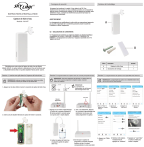
公開リンクが更新されました
あなたのチャットの公開リンクが更新されました。
